ホームページ >システムチュートリアル >Windowsシリーズ >Win10 システムのアップデートで Nvidia グラフィック カード ドライバーが geforce experience の再起動を求めるプロンプトが表示される問題の解決方法
Win10 システムのアップデートで Nvidia グラフィック カード ドライバーが geforce experience の再起動を求めるプロンプトが表示される問題の解決方法
- WBOYWBOYWBOYWBOYWBOYWBOYWBOYWBOYWBOYWBOYWBOYWBOYWB転載
- 2024-02-14 11:09:071235ブラウズ
php エディタ Baicao は、Win10 システムで Nvidia グラフィック カード ドライバーを更新するときに geforce experience を再起動しようとする問題を解決する方法を提供します。 Win10 システムを使用している場合、Nvidia グラフィック カード ドライバーを更新するように求めるプロンプトが頻繁に表示されますが、geforce experience を再起動しようとしても問題は解決できません。この問題は多くのユーザーを悩ませていますが、解決策は実際には非常に簡単です。次に、この問題を解決し、グラフィック カード ドライバーの更新をスムーズに行うための一般的な解決策をいくつか紹介します。
Win10 システム アップデート Nvidia グラフィック カード ドライバー プロンプトが表示され、geforce experience の再起動を試行します。解決方法
1. NVIDIA 公式 Web サイトに入り、Baidu を使用して NVIDIA を検索します。 「製品 - ドライバー」をクリックします。
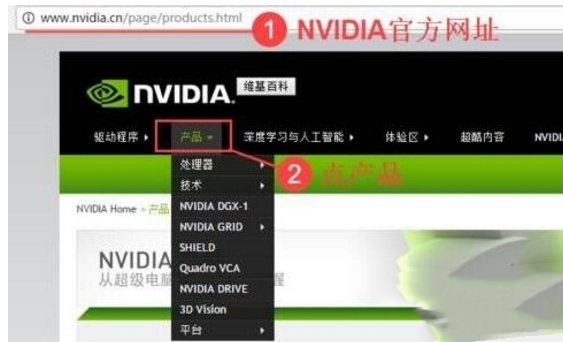
2. Web サイトを開くと、現在使用しているグラフィック カードが自動的に認識されます。認識されない場合は、画面の指示に従ってプラグインをインストールしてください。ページを更新してグラフィックカードのモデルを確認し、右側の「検索」ボタンをクリックしてください。
3. グラフィックス カードに一致するドライバーを検索し、[ダウンロード] をクリックします。
4. ダウンロードが完了したら、マウスを右クリックして「管理者として実行」を選択します。
5.「同意する」をクリックしてインストールを続行します。
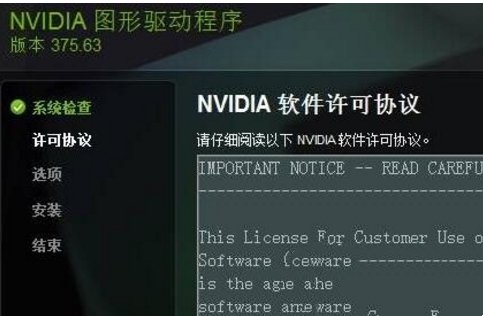
6. [カスタマイズ] をクリックし、[次へ] をクリックします。
7. 以前のバージョンのドライバーが存在するため、「クリーンインストールを実行する」にチェックを入れる必要があります。
8. この時点で、古いバージョンのドライバーのアンインストールが開始され、画面の指示に従ってコンピューターを再起動すると、自動的にインストールが開始されます。
9.「NVIDIA インストーラーが完了しました」と表示されるので、「閉じる」をクリックしてインストールを完了します。
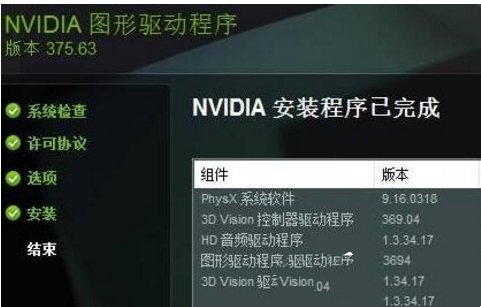
以上がWin10 システムのアップデートで Nvidia グラフィック カード ドライバーが geforce experience の再起動を求めるプロンプトが表示される問題の解決方法の詳細内容です。詳細については、PHP 中国語 Web サイトの他の関連記事を参照してください。

